Ce Oprogramowanie Microsoft Microsoft charakteryzujący się głównie dostawami dużych ilości Funkcje matematyka z których możesz korzystać za każdym razem, gdy pracujesz twoje arkusze kalkulacyjne ten To sprawia, że jest to świetna alternatywa, kiedy tylko chcesz praca z danymi i operacjami matematycznymi ten
Na szczęście dla wszystkich ten program nie radykalne działanie, to pozwala nam wiedzieć jaki jest pierwiastek kwadratowy z x. I to jest to, że wiedza o tej wartości jest bardzo ważna, ponieważ jest bardzo często stosowano obliczenia matematyczne. W tym przypadku masz dwa sposoby na zrobienie tego lub z od funkcja pierwiastka kwadratowego Excela, lub po prostu poruszając się ręczna obsługa.
W świetle tego wszystkiego, oto trochę więcej, jak zacząć wprowadź tę matematykę do każdego ze swoich arkuszy. To pozwoli ci uzyskaj dodatnie wartości dla potrzebnych liczb ten Aby to zrobić, śledź szczegółowo wszystko, co wyjaśniamy w poście.
Kroki, aby umieścić pierwiastek kwadratowy liczby w arkuszu programu Excel
Biorąc pod uwagę, że tak jest matematyka co możesz zrobić w środku z Excela , tutaj idziemy do Ciebie wyjaśnij dwa sposoby wstawiania pierwiastka kwadratowego z liczby w arkuszu ten
Zauważ, że można to zrobić za pomocą tryb root lub po prostu ręcznie ten
Aby to zrobić, użyj każdej z metod, które wyjaśnimy poniżej:
Z funkcją root
Pierwsza metoda, którą Państwu przedstawiamy jest bardzo prosta i szybka, tym razem jest użyj funkcji root dostarczanej przez ten sam program i kim on był? zaprojektowany do rozwiązywania pierwiastków kwadratowych ten
Należy wspomnieć, że tylko to ta funkcja służy do rozwiązywania tego typu operacji, od aby sześcian, czwarty, piąty korzeń , w tym nieuwzględnione w równaniu.
Dlatego, aby wykonać tę matematyczną operację, konieczne jest wykonanie następujących kroków:
- Pierwszą rzeczą, którą musisz zrobić, to ustawić się w celi gdzie chcesz wynik operacji odzwierciedlenie ten Tam musisz napisać: = ROOT i komórka, w której chcesz uzyskać pierwiastek kwadratowy ten Będzie to wyglądać tak: = KORZEŃ (D4).
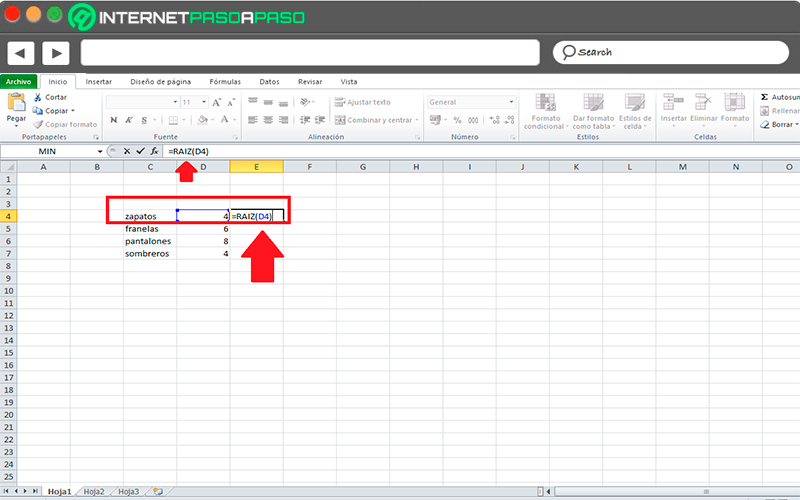
- Kiedy skończysz, musisz nacisnąć klawisz „Wejście” lub kliknij inny komórka do utworzenia wyniku ten
To najprostszy sposób, aby dowiedzieć się, co jest co pierwiastek kwadratowy liczby w arkuszu programu Excel ten Bardzo przydatna funkcja, z której możesz skorzystać w dowolnym momencie.
ręcznie
Kolejny sposób, aby się dowiedzieć pierwiastek kwadratowy liczby w Excelu jest miejsce na poprawę proces ręcznie aby funkcja root wyjaśnione w poprzedniej metodzie nie SER nie używany ten
Aby to zrobić, śledź szczegółowo wszystko, czego nauczymy Cię poniżej:
- Pierwszą rzeczą, którą musisz zrobić, to wybrać komórki w arkuszu kalkulacyjnym Excel.
- Musisz tam pisać liczba, do której chcesz obliczyć pierwiastek kwadratowy ten Następnie wciśnij La dotykać „Wejście”. W tym przypadku, numer 9 Zostało napisane ten
- Teraz kliknij inną komórkę, którą chcesz wyświetlić wynik pierwiastka kwadratowego.
- W tej celi musisz piszę = Ścieżka na przykład komórka zawierająca liczbę, której kwadrat chcesz obliczyć jako pierwiastek kwadratowy Przykład C1 Następnie ^ (1/2).
- Kiedy masz taką możliwość przechowywane w komórce = C1 ^ (1/2) musisz nacisnąć klawisz „Wejście”, automatycznie w tej komórce zobaczysz wynik pierwiastek kwadratowy 9, daje Wynik 3 ten
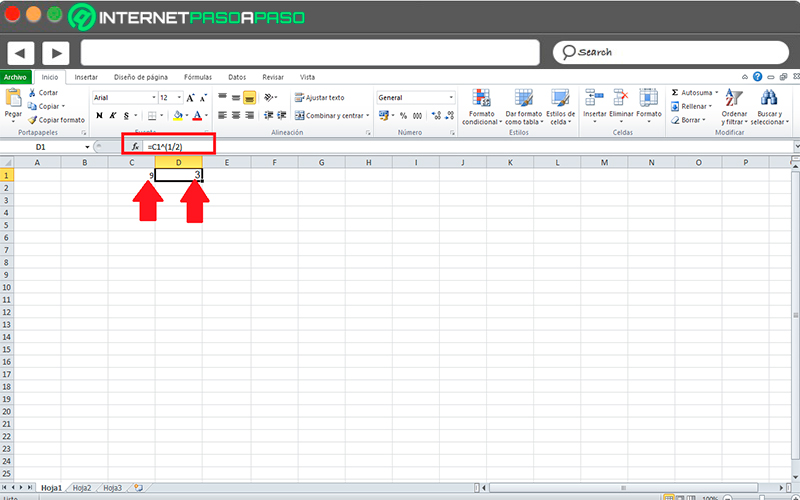
Pierwiastek kwadratowy 2 i PI Jaki jest związek tych funkcji w programie Excel?
Pierwiastek kwadratowy z 2 to 1,41421356 …. i wiele innych miejsc po przecinku, jest to powszechne wiąże się z wartością phi, która wynosi 1,618033 .. wśród wielu innych miejsc po przecinku.
Jak widać, oba liczby są bardzo podobne ale prawda jest taka, że jeśli chodzi o relacje między pierwiastek kwadratowy z dwóch i pi wielu w to wierzy Wartość PI podane przez cena phi, ale inne wielu użytkowników uważa, że jest to również wartość root 2.
Uważa się jednak, że wartość PI jest wyrażona jako pierwiastek kwadratowy z 2, wynika to z faktu, że v pomnożenie 2 przez pierwiastek kwadratowy z 2 co by było dzięki tej funkcji? = 2 * KORZEŃ (2) Które dają 2.8284 …. która produkuje wielokąty z 4 bokami w wieloboku o 393 216 bokach. Dlatego oferuje większa ciągłość kiedy wyjaśnimy, skąd pochodzi wartość IP.
„AKTUALIZACJA” Chcesz dowiedzieć się, jak ręcznie i automatycznie umieszczać pierwiastek kwadratowy w programie Excel? ⭐ ODWIEDŹ TUTAJ ⭐ i dowiedz się więcej »
Więc może być wykluczono, że wartość PI została podana przez wartość phi , który znacznie mniej prawdopodobne, że to prawda ten Dlatego możemy to powiedzieć relacja między pierwiastkiem kwadratowym z 2 i Pi czy to jest podane przez pomnożenie 2 przez pierwiastek kwadratowy z 2 ten suma wartości wielokąta jest zbliżona do wartości PI.
Dowiedz się, jak umieścić inne korzenie matematyczne w arkuszach programu Excel
Jak wspomniano wcześniej w poście, v w przypadku Excela oferuje tylko jedną funkcję do poznania pierwiastka kwadratowego z dwóch, dlatego nie ma innego narzędzia, które pozwala rozwijać korzeń sześcienny, korzeń czwarty, korzeń piąty, łącznie z. Żebym mógł coś z tym zrobić oprogramowanie, będzie to musiało zostać zrobione ręcznie ten
Pamiętaj to proces jest bardzo prosty do wykonania za to tutaj pokażemy, jakie metody należy zastosować, aby wykonać matematyczne operacje powyższych elementów.
Aby to zrobić, użyj każdej z tych metod:
pierwiastek kwadratowy
Dla porządku wartość pierwiastka sześciennego dowolnej liczby , możesz to zrobić za pomocą Program MS pamiętaj o tym w tym przypadku funkcja usuwania ma indeks 3.
Aby wykonać tę funkcję, musisz wykonać następujące czynności:
- W tym przypadku mamy cena 25 który znajduje się w komórka B1 ten Dlatego w komórka E2, musisz napisać co następuje : = Β1 ^ (1/3) i naciśnij klawisz „Wejście”.
- Innym sposobem na to jest: komórka F2 ty piszę = MOC (B1; 1/3).
- Kiedy to robisz 2,92 się pojawi na ekranie reprezentuje wynik pierwiastka sześciennego 25 ten
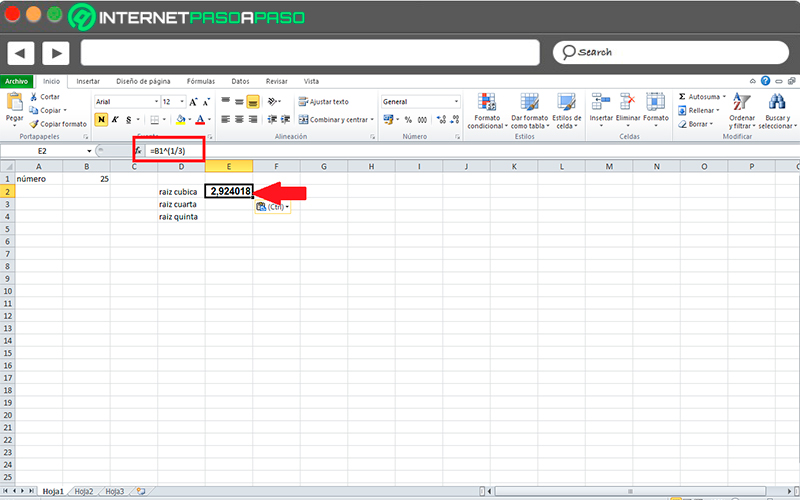
Czwarty korzeń
Na wypadek, gdyby czwarty korzeń jest wynikiem operacji instalacji z indeksem 4.
Oznacza to, że aby osiągnąć te wyniki, należy wykonać następujące kroki:
- Idąc za poprzednim przykładem, v komórka E3, musisz napisać co następuje: = B1 ^ (1/4).
- Innym sposobem jest zapisanie następujących informacji komórka F3 : = MOC (B1; 1/4).
- Kiedy skończysz, pokaże ci wynik 2.24, Jaka jest cena czwarty korzeń 25 ten
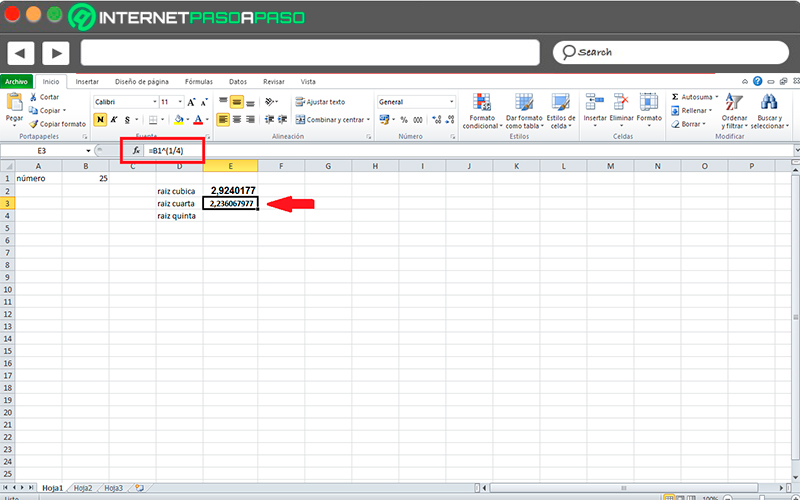
piąty korzeń
Na wypadek, gdyby piąty korzeń to wynik matematyczna funkcja depozytu o indeksie 5.
Aby to zrobić w programie Excel, musisz wykonać następujące kroki:
- Kontynuując poprzedni przykład w komórka E4, musisz napisać co następuje: = B1 ^ (1/5).
- Możesz to również zrobić, pisząc do komórka F4 co za tym idzie = MOC (B1; 1/5).
- W rezultacie zobaczysz 1.90, należeć do wartość piątego pierwiastka 25.
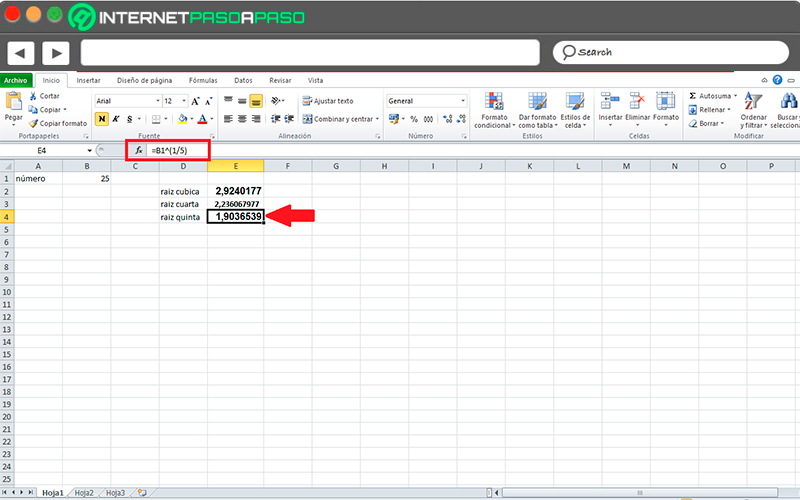
Jeśli masz jakieś pytania, zostaw je w komentarzach, skontaktujemy się z Tobą tak szybko, jak to możliwe i będziemy bardzo pomocne dla większej liczby członków społeczności. Kocham cię!